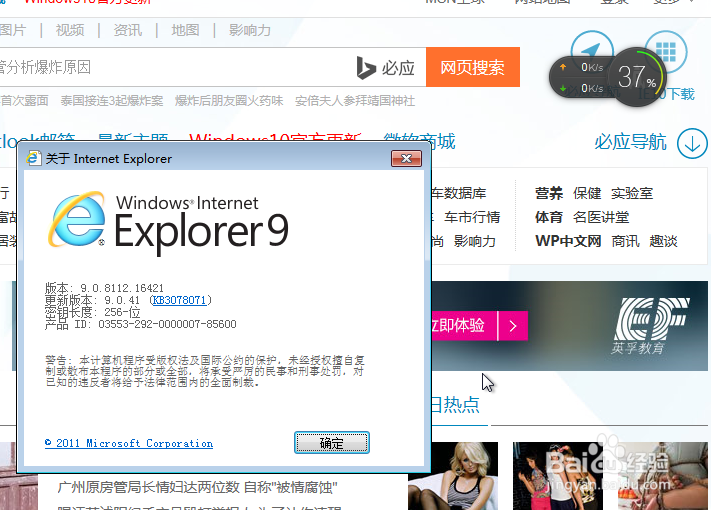Windows Update玩转IE8 IE9 IE10 IE11升级降级
1、获取最新IE11:开始->控制面板->系统与安全->Windows Update下检查更新,可以看到图中IE11正在进行安装。
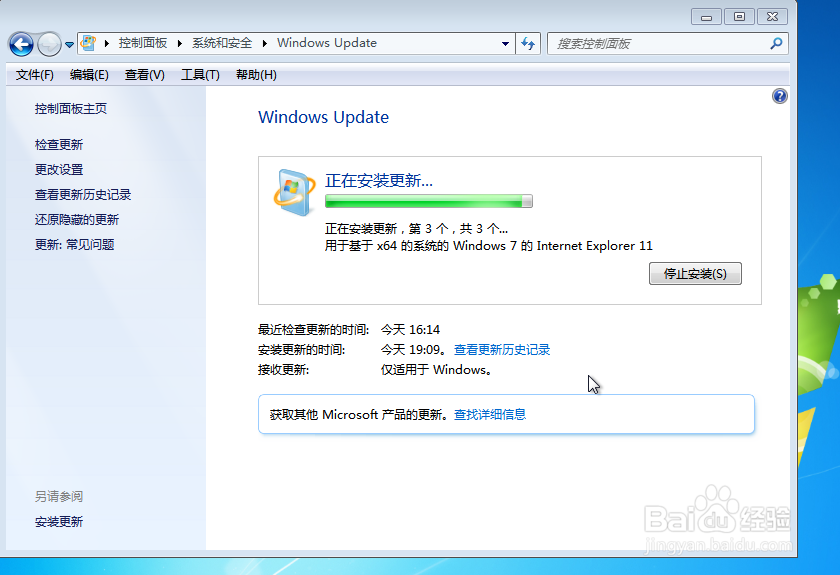
2、完成IE升级为IE11:将所有高危漏洞进行修复,过程中需要重启,然后再进行步骤一,重启几次,直到所有高危漏洞修复完成,此时IE8已升级为IE11(因为IE11是最新的)(若此时在高危漏洞中找到IE11去进行更新,则会缺失IE11的中文汉化包及对应补丁)
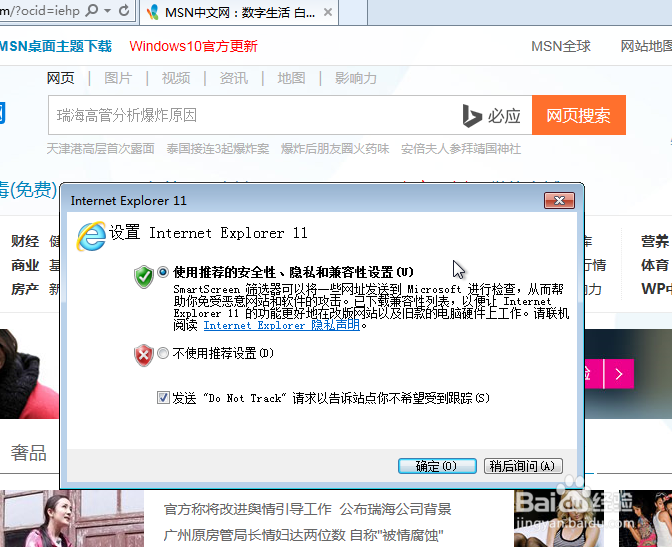
3、对IE11进行降级处理第一步(共两步):IE10、11对早期的IE版本兼容性不好,所以好多人在使用W朐袁噙岿IN7的时候都喜欢用IE9,正是因为其兼容性最好,现在我们就将IE11降级为IE10:开始->控制面板->系统与安全->Windows Update下查看已安装的更新->找到IE11和IE11中文汉化包,进行卸载,随后进行重启(此时IE又回到了IE8)
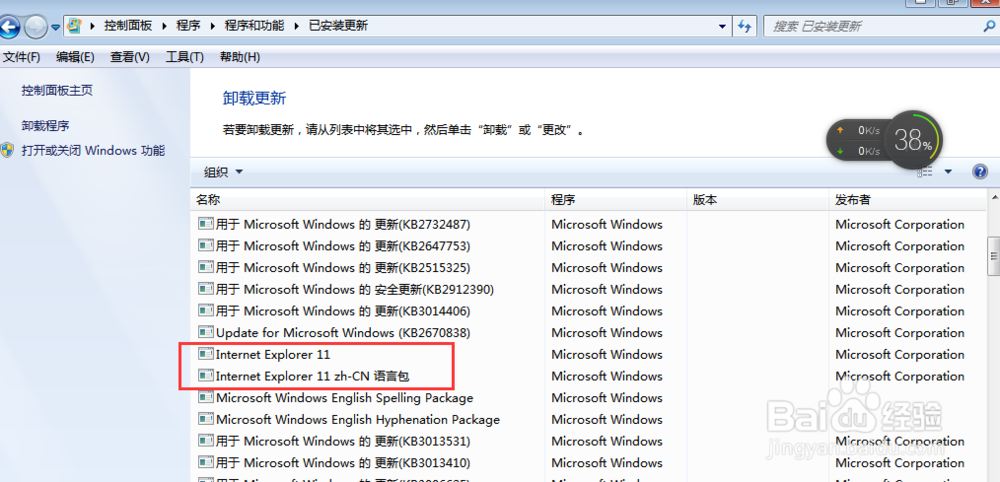
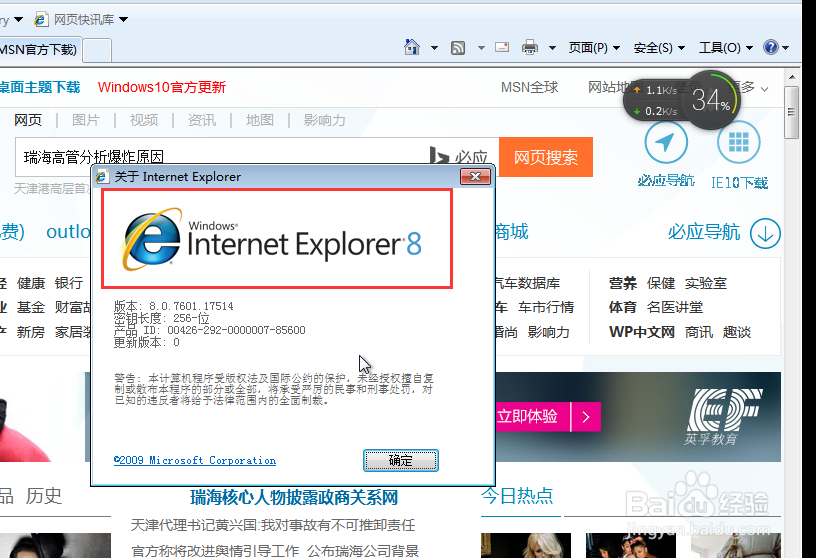
4、对IE11进行降级处理第二步(共两步):再次进入系统后,开始->控制面板->系统与安全->Windows Update下检查更新,检查完成后,此时可以看到IE10和IE9,此时可以直接进行更新,此时若只选择IE9,在电脑重启之后,IE10也会安装(除非关闭自动自动更新程序),所以此时,我们选择默认直接更新(IE8补丁不勾选)
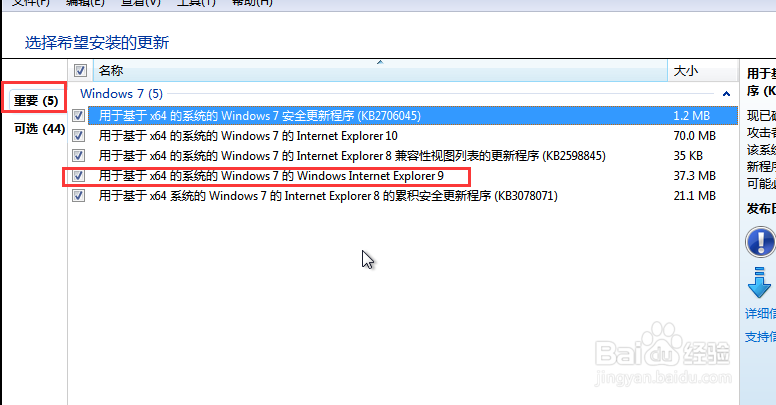
5、完成IE11降级到IE10:重启电脑后,可以看到图中,已经降到IE10。
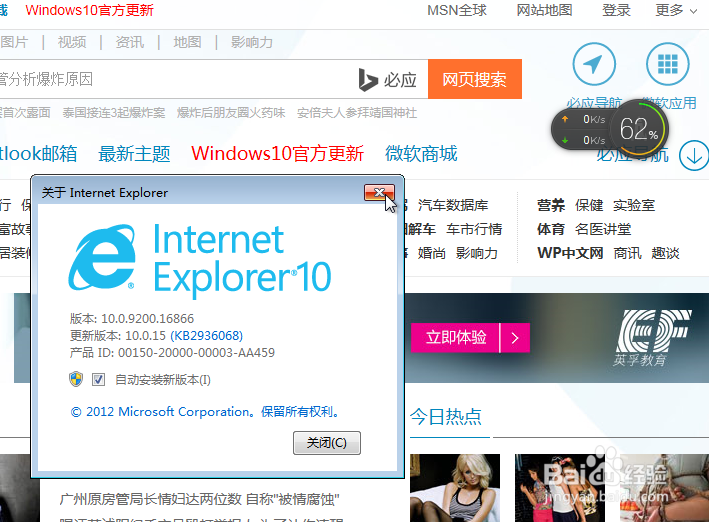
6、进行IE10降级到IE9:开始->控制面板->系统与安全->Windows Update下查看已安装的更新->找到IE11和IE11中文汉化包,进行卸载,随后进行重启
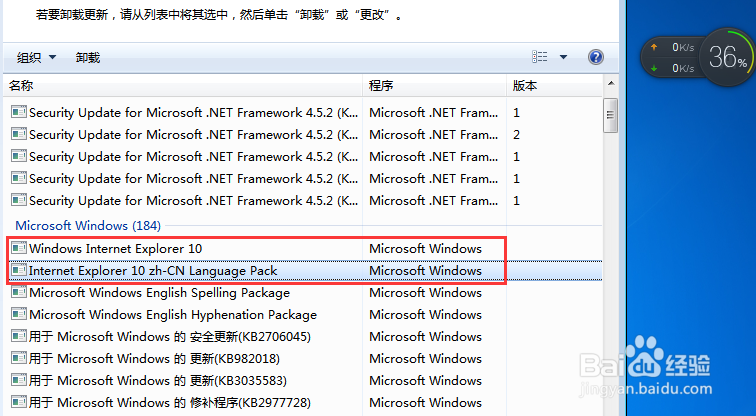
7、完成IE10降级到IE9:电脑重启完成后,打开IE浏览器,如图,得到了IE9总结:IE8升级为最新的IE11,随后进行两次降级,成为IE9,中间没有去下载站或者windows官网下载IE程序安装包,仅靠update程序,即可完成所有操作。最后放上一张由IE8升级到IE11,再降级到IE10,最终降级到IE9的图。